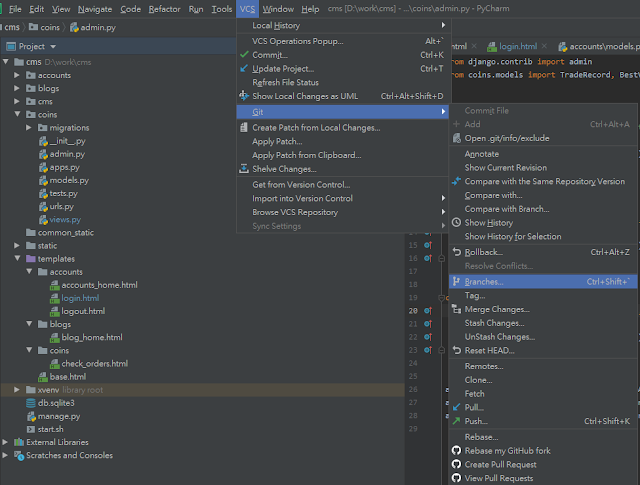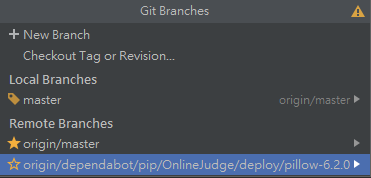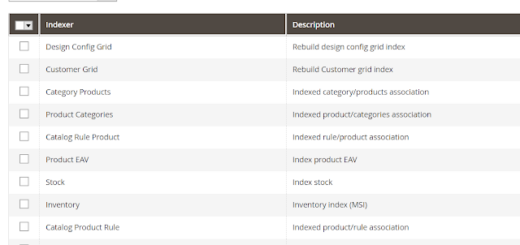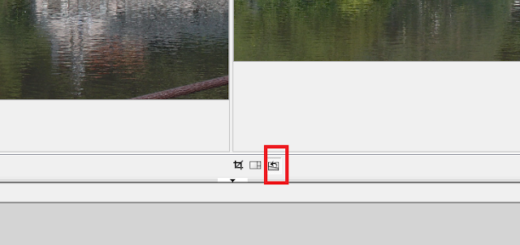程式開發的版本控制- Git 分支應用篇
之前在程式開發的版本控制- Git 應用篇中,
有簡單提到過本機分支的建立,
今天要更進一步介紹分支應用:
程式開發的版本控制- Git 分支應用篇
當需要使用的分支在遠端server上,
這時就不能夠使用之前所提到的指令,
首先可先在專案中打git branch -a,
此指令會秀出遠端上所有的分支(紅色),
在目前的分支前方會有*號(綠色),
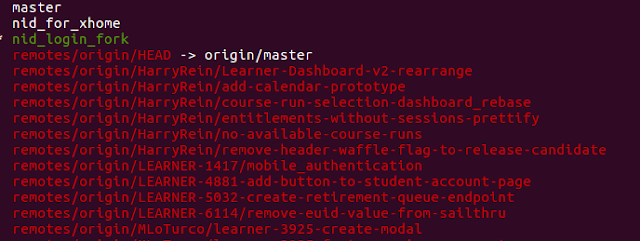
找到想修改的分支後,
執行
git checkout -b 本地分支名 遠端分支名
就能夠以本地分支名複製一份遠端分支的code,
在Git 1.6.2 之後的版本,
可使用
git checkout –track 遠端分支名
這在Git 中稱之為tracking branch

在此分支上做完修改之後,
要將此新分支上傳至遠端伺服器上,
執行
git push -u origin 本地分支名:遠端分支名
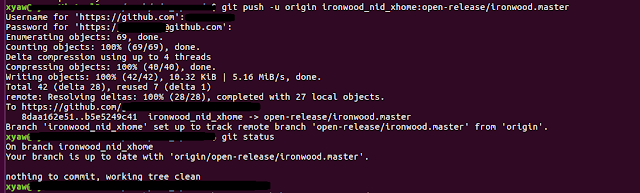
另外,
如果本機分支的版本太舊,
也能直接打
git fetch 遠端分支名
此指令會針對該分支從遠端下載更新,
跟git pull的差別在於:
git pull 是同時做git fetch與git merge,
不僅下載更新,還順便merge code,
以上就是遠端分支相關的應用,
至於本機端的應用就比較簡單些,
幾個常用的指令:
git checkout -b 分支名
這個指令做了兩件事,
git branch 分支名 (新建)
git checkout 分支名 (切換至該分支)
在此分支上做了必要的修改之後,
透過
git checkout master
回到分支master,
並執行:
git merge 分支名
將剛才在分支上所做的更改合併到master中,
如果該分支不再需要更改,
可透過
git branch -d 本地分支名
將該分支移除
若想移除遠端的分支,語法則是:
git push origin --delete 遠點分支名
除了命令模式以外,
也能夠透過 IDE 進行分支的切換,
這裡以 Pycharm 作為範例:
到 Pycharm 上方工具列找到 VCS ,
接著找到 Git 的 Branches ,
Pycharm 會列出目前所有的分支,
從清單上面選取要使用的分支即可。
================================
分享與讚美,是我們繼續打拼的原動力.
若文章對您有幫助,望請不吝按讚或分享.
或者對影片有興趣可以訂閱頻道接收通知
================================
YouTube 頻道
FB 粉絲專頁
================================